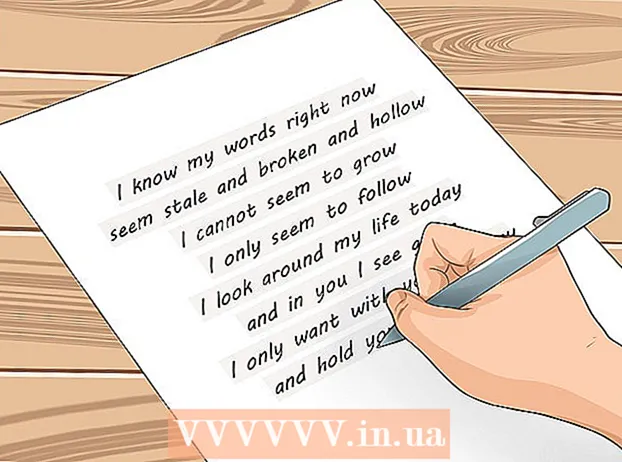Författare:
Robert Simon
Skapelsedatum:
19 Juni 2021
Uppdatera Datum:
1 Juli 2024
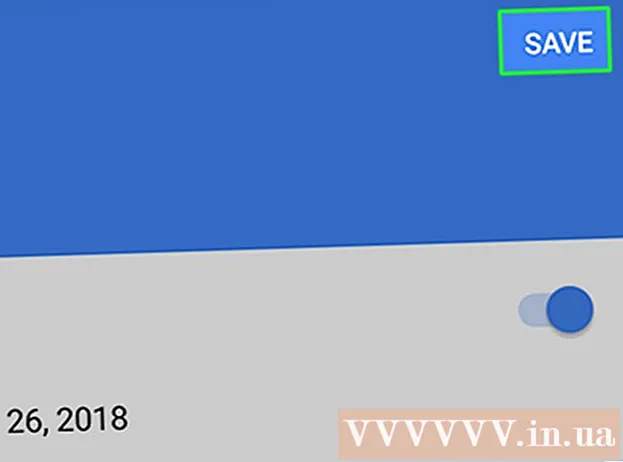
Innehåll
Denna wikiHow lär dig hur du planerar dina påminnelser på din Android-smartphone eller surfplatta. Både Google och Android Clock-appen (inbyggd klocka) är mycket effektiva för att schemalägga påminnelser på din Android-enhet, och du kan också använda Google Kalender för att schemalägga påminnelser för alla. alternativet är anslutet till Google.
Steg
Metod 1 av 3: Använd Google
i slutet av påminnelsen. Påminnelsen sparas; efter att uppmaningen utlöses får du ett meddelande från Google.
- Påminnelsen använder Android-enhetens standardaviseringsljud när det är aktiverat.
Metod 2 av 3: Använda klockan på Android

till höger för den aktuella månaden för att gå till nästa månad.
Google Play Butik och:
- Klicka på sökfältet.
- Importera google kalender.
- Klick Google Kalender i rullgardinsmenyn.
- Klick INSTALLERA (Miljö).

Öppna Google Kalender. Klick ÖPPNA (Öppna) i Google Play Butik, eller tryck på den blå och vita Google Kalender-appikonen.
Genom inställningarna i Google Kalender. Svep genom de inledande handledningssidorna och tryck sedan på UPPFATTAT (Understood) längst ner på den sista instruktionssidan och klicka TILLÅTA (Tillåta).

Välj ett datum. Tryck på antalet dagar du vill planera din påminnelse.
Klicka på märket + i skärmens nedre högra hörn. En meny dyker upp.
Klick Påminnelse i popup-menyn. Påminnelsefönstret visas.
Ange en påminnelse. Om din Android-enhets tangentbord inte slås på trycker du på textrutan "Påminn mig om ..." och anger sedan påminnelsens namn.
Klick GJORT högst upp på skärmen.
Ange information för påminnelsen. Du kan ändra följande alternativ:
- Hela dagen (Hela dagen) - Klicka på den blå "Hela dagen" -omkopplaren för att stänga av hela dagen om ditt evenemang inträffar vid en viss tidpunkt, eller klicka på den grå "Hela dagen" -omkopplaren (om behövs) när dina påminnelser rapporterar händelser som pågår hela dagen.
- Tid - Om du har stängt av knappen "Hela dagen" klickar du här för att välja en ny tid och trycker sedan på OK.
- Upprepning (Upprepa) - Om du vill att påminnelsen ska upprepas, tryck på alternativet Upprepar inte (Inga upprepningar) och välj sedan ett alternativ från menyn. Du kan också trycka på Anpassad ... (Anpassad) längst ner i menyn och välj ett specifikt datum.
Klick SPARA högst upp i snabbfönstret. Dina påminnelser om Google Kalender kommer att planeras.
- Prompten visas i alla Google Kalender-appar på Android-enheten där du är inloggad med ditt Google-konto.
- Google Kalender använder din Android-enhets standardaviseringsljud när köen aktiveras.
Råd
- Det finns många tredjepartsplanerare som du kan installera om du inte vill använda Android's Clock eller Google-appar. De flesta av dessa applikationer kräver någon form av prenumeration eller engångsköp.
Varning
- När du använder Clock-appen för att schemalägga påminnelser, kontrollera att korrekt AM / PM-läge är valt.